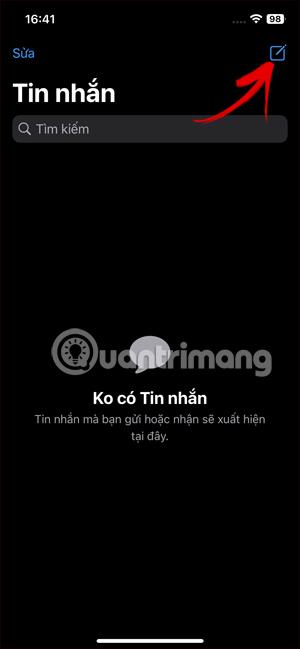„iOS 17“ pridėjo galimybę kurti „iPhone Messages“ lipdukus , kad galėtumėte naudoti nuotraukas kurdami savo lipdukus. Ir lipdukai, sukurti „iPhone Messages“, turės daugiau galimybių pridėti efektus, kad galėtumėte pakeisti lipduko sąsają, atnaujinti lipduką, kad galėtumėte siųsti pranešimus „iPhone“. Toliau pateiktame straipsnyje bus paaiškinta, kaip „iPhone Messages“ lipdukams pridėti efektų.
Instrukcijos, kaip pridėti efektų prie „iPhone“ pranešimų lipdukų
1 žingsnis:
Pirmiausia, kaip įprasta, spustelėkite „iPhone“ programą „Messages“. Tada spustelėkite naujo pranešimo kūrimo piktogramą dešiniajame sąsajos kampe, tada pasirinkite pliuso ženklą ir rodomame sąraše pasirinkite Lipdukas.



2 žingsnis:
„iPhone“ pranešimuose rodo esamą lipduko sąsają. Čia vartotojas paspaudžia ir laiko lipduką, prie kurio norite pridėti efektą, kurį norite pakoreguoti. Rodyti lipduko iššokančias parinktis, spustelėkite Pridėti efektą.


3 veiksmas:
Dabar rodomi šio lipduko efektai . Spustelėjame kiekvieną efektą, kad peržiūrėtume, kaip pasirodys lipdukas. Jei jums patinka koks nors efektas, spustelėkite jį, tada paspauskite mygtuką Atlikta dešiniajame kampe, kad išsaugotumėte.


4 veiksmas:
Dabar „iPhone“ pranešimo siuntimo rėmelyje pamatysite lipduką su efektu. Jei reikia, įvedame pranešimo turinį ir kitą turinį, tada siunčiame pranešimą įprastai.

Vaizdo įrašo pamoka, kaip pridėti lipdukų efektus „iPhone“.